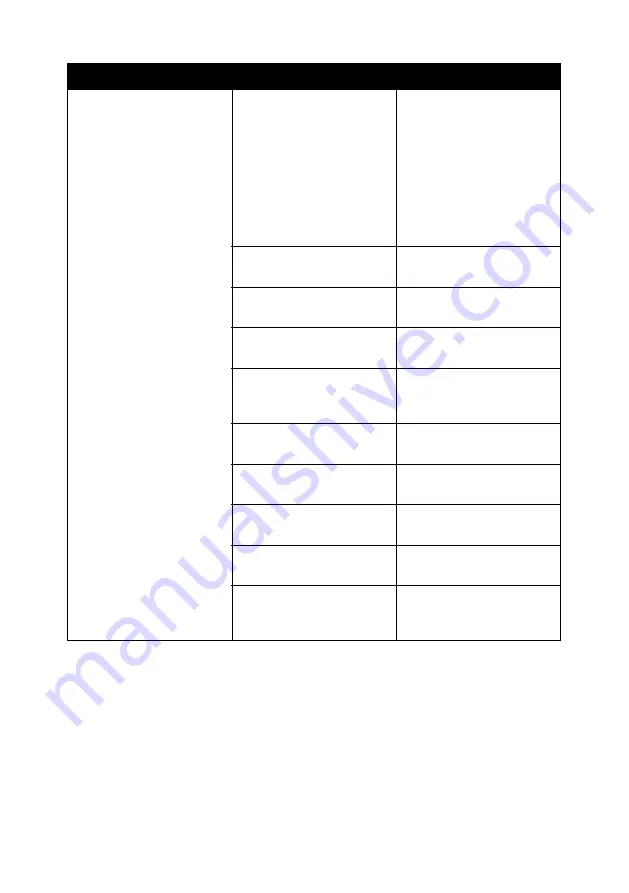
63
掃描或複印功能的品質不
佳
包括:
•
空白頁
•
格狀圖樣
•
圖形或圖片扭曲
•
遺漏字元
•
列印色彩褪色
•
列印色彩較暗
•
歪斜線條
•
污漬
•
條紋
•
非預期的字元
•
列 印 中 出 現 白 色 線
條
已變更 「多功能複合機」
上的較淺
/
較深設定嗎?
1
開啟「聯想多功能複合
中心」。如需說明,請
參閱第
13
頁 「使用聯
想多功能複合中心」。
2
從 「複印」區中,按一
下 請 參 閱 其 他 複 印 設
定。
3
調整 「較淺
/
較深」滑
桿列。
已將原始文件或影像適當
放在掃描器玻璃上嗎?
將文件放在掃描器玻璃上
時,文件必須面朝下。
「多功能複合中心」中的
複印設定正確嗎?
請參閱第
64
頁 「變更進
階複印設定」。
您要複印或掃描雜誌或報
紙嗎?
請參閱第
64
頁 「如何調
整雜誌或報紙的設定」。
是不是掃描器玻璃髒了?
用一塊乾淨、沒有線頭的
溼 布 輕 輕 擦 試 掃 描 器 玻
璃。
您滿意原始文件或影像的
品質嗎?
嘗試使用其他版本的文件
或影像。
自動裁切開啟了嗎?
請參閱第
65
頁 「如何使
用自動裁切功能」。
已適當校正墨水匣嗎?
請參閱第
50
頁 「校正墨
水匣」。
已適當維護墨水匣嗎?
請參閱第
51
頁 「改善列
印品質」。
「多功能複合機」的墨水
已用完?
以 新 墨 水 匣 取 代 原 墨 水
匣。如需說明,請參閱第
45
頁 「更換墨水匣」。
症狀
疑問
解決方案
Содержание ThinkCentre M720
Страница 6: ...6 ...
Страница 12: ...12 ...
Страница 38: ...38 ...
Страница 44: ...44 ...
Страница 48: ...48 3 䯁 ⲦֱᡸⲪˈⳈࠄव DŽ 4 ᢀ䍋ᠿᦣҾ䚼ߚˈ ৢ ᠿᦣҾᬃᶊˈ ৢᬒϟᠿᦣҾ䚼ߚˈⳈࠄ ᅠܼ 䯁DŽ ᛣ ᛣ ᛣ ᛣ ᠿᦣҾ䚼ߚᖙ乏ᅠܼ 䯁ˈ ৢᠡৃҹᓔྟᮄⱘᠿᦣǃᠧॄǃ ॄǃ Ӵⳳ ϮDŽ ...
Страница 74: ...74 ...
Страница 80: ...6 ...
Страница 86: ...12 ...
Страница 112: ...38 ...
Страница 118: ...44 ...
Страница 148: ...74 ...
Страница 149: ...www lenovo com 2004 年 5 月 聯想和 Lenovo 是聯想 北京 有限公司的商標 其他所有商標為各個所有人之財產 聯想多功能複合機 M720 用戶手冊 繁體中文 ...
Страница 154: ...6 ...
Страница 160: ...12 ...
Страница 166: ...18 使用聯想問題解答中心 聯想問題解答中心 是很有價值的資訊資源 如果要開啟 聯想問題解答 中心 請按一下開始 Æ 程式集或所有程式 Æ Lenovo M720 Æ Lenovo 問題解答中心 這時會顯示 印表機狀態 標籤 ...
Страница 173: ...25 將文件放在掃描器玻璃上 1 打開 多功能複合機 的掃描器蓋板 2 將您要掃描的項目放在玻璃上 放置時面朝下 確定該掃描物正面的 左上角須對齊箭頭 掃描器右下角 3 關上掃描器蓋板 ...
Страница 186: ...38 ...
Страница 192: ...44 ...
Страница 196: ...48 3 啪 一聲將蓋板關上 4 抬起掃描器組件 然後在放下掃描器組件時 將掃描器托架推回 直 到組件完全關閉為止 請注意 必須放下掃描器組件 才能開始執行新的掃描 列印 複 印或傳真工作 ...
Страница 222: ...74 ...


























